Download o backup dei file di configurazione su uno switch
Obiettivo
Il file di configurazione di backup o il registro dello switch sono utili per la risoluzione dei problemi o se il dispositivo viene reimpostato accidentalmente. Contiene copie manuali dei file utilizzati per la protezione contro l'arresto del sistema o per la manutenzione di uno stato operativo specifico. Ad esempio, è possibile copiare e salvare la configurazione di mirroring, la configurazione di avvio o la configurazione di esecuzione in un file di backup. È possibile utilizzare questo file per aggiornare o ripristinare lo switch allo stato funzionante.
Il file di configurazione di backup può essere salvato sulla memoria flash interna o su un dispositivo USB collegato allo switch, su un server TFTP (Trivial File Transfer Protocol), su un server SCP (Secure Copy) o sul computer. In questo articolo viene illustrato come scaricare o eseguire il backup di un file di configurazione di sistema tramite uno dei metodi seguenti:
- Tramite TFTP: il metodo TFTP (Trivial File Transfer Protocol) viene scelto per scaricare o eseguire il backup del file di configurazione tramite TFTP. Il protocollo TFTP viene utilizzato principalmente per avviare i computer in una rete LAN ed è inoltre adatto per scaricare file.
- Tramite HTTP/HTTPS: il metodo HTTP (Hyper Text Transfer Protocol) o HTTPS (Hyper Text Transfer Protocol Secure) viene scelto per scaricare o eseguire il backup del file di configurazione tramite HTTP/HTTPS. Questo metodo è più utilizzato per i download di file in quanto è più sicuro.
- Via SCP (Over SSH): il metodo Secure Copy (SCP) (Over (SSH) viene scelto per scaricare o eseguire il backup del file di configurazione tramite Secure Shell (SSH). Il download o il backup dei file di configurazione viene eseguito in una rete protetta.
- Via USB o Flash interno: questo metodo consente di scaricare o eseguire il backup del file di origine nella memoria flash interna o in un'unità USB collegata allo switch.
Dispositivi interessati
- Serie Sx250
- Serie Sx350
- Serie SG350X
- Serie Sx550X
Versione del software
- 2.3.0.130
Backup dei file di configurazione
Passaggio 1. Accedere all'utility basata sul Web dello switch. Il nome utente e la password predefiniti sono cisco/cisco.
Nota: se la password è già stata modificata o è stato creato un nuovo account, immettere le nuove credenziali.
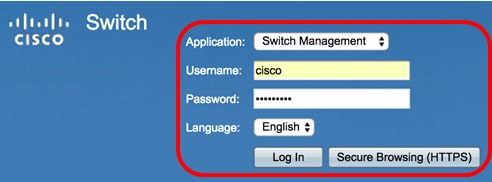
Passaggio 2. Selezionare Avanzate dall'elenco a discesa Modalità di visualizzazione.

Passaggio 3. Fare clic su Amministrazione > Gestione file > Operazioni file.
Nota: le opzioni di menu disponibili variano a seconda del modello del dispositivo. Nell'esempio viene usato lo switch SG350X-48MP.

Passaggio 4. Fare clic sul pulsante di scelta File di backup per eseguire il backup di un file di configurazione.
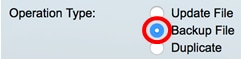
Passaggio 5. Nell'area Tipo file di origine fare clic sul pulsante di opzione del tipo di file di cui si desidera eseguire il backup. Lo switch conserva i seguenti file di configurazione.
- Configurazione in esecuzione: il file di configurazione che contiene la configurazione corrente, incluse le modifiche applicate nelle sessioni di gestione successive all'ultimo riavvio.
- Configurazione di avvio - File di configurazione salvato nella memoria flash.
- Configurazione mirror - Il file di configurazione in esecuzione viene salvato automaticamente nel tipo di file di configurazione mirror se non viene modificato per almeno 24 ore.
- Logging File (File di registrazione): in questa posizione lo switch memorizza tutti i log.
- Language File (File della lingua) - In questo file vengono memorizzate le informazioni sulla lingua.
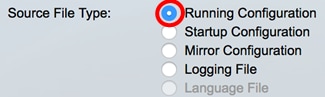
Nota: in questo esempio viene scelto Configurazione in esecuzione.
Passaggio 6. Scegliere uno dei seguenti metodi di backup:
Eseguire il backup di un file di configurazione del sistema tramite HTTP/HTTPS
Passaggio 1. Fare clic sul pulsante HTTP/HTTPS per eseguire il backup di un file di configurazione nel computer locale.

Passaggio 2. Nell'area Gestione dati sensibili, scegliere il modo in cui i dati sensibili devono essere inclusi nel file di backup. Le opzioni sono:
- Escludi: non include i dati sensibili nel backup.
- Crittografia: i dati sensibili vengono inclusi nel backup in forma crittografata.
- Testo normale: include i dati riservati nel backup in formato testo normale.
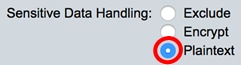
Nota: in questo esempio viene scelto Testo normale. Verrà eseguito il backup di tutti i dati in formato testo normale.
Passaggio 3. Fare clic su Apply (Applica).
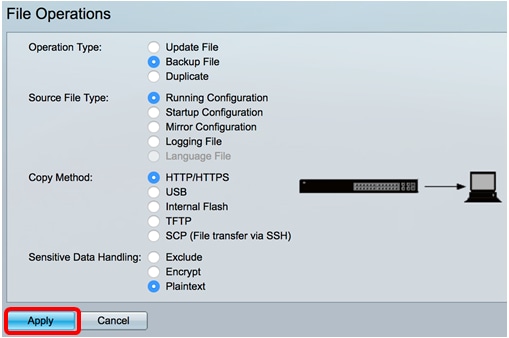
Al termine dell'operazione, nella pagina Operazioni file verrà visualizzato un messaggio di operazione riuscita.

A questo punto, il backup del file di configurazione dello switch dovrebbe essere stato eseguito correttamente con il metodo di trasferimento HTTP/HTTPS.
Eseguire il backup di un file di configurazione del sistema tramite USB o flash interno
Passaggio 1. Scegliete USB o Internal Flash come metodo di copia. In questo esempio, viene scelto Internal Flash.

Passaggio 2. Nel campo Nome file, immettere il nome del file di destinazione.
Nota: nell'esempio, il file di configurazione in esecuzione denominato SG350X-48MP.txt verrà salvato nella memoria flash interna dello switch.
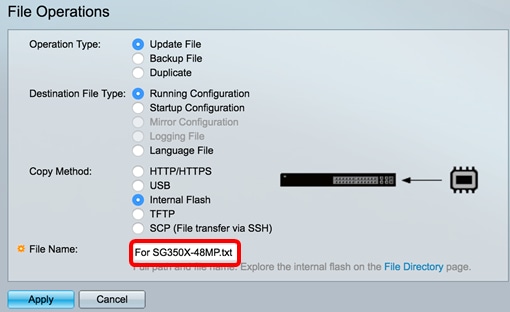
Passaggio 3. Nell'area Gestione dati sensibili, scegliere la modalità di inclusione dei dati sensibili nel file di backup. Le opzioni sono:
- Escludi: non include i dati sensibili nel backup.
- Crittografa: i dati sensibili del backup vengono inclusi nel relativo formato crittografato.
- Testo normale: include i dati riservati nel backup in formato testo normale.
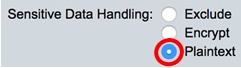
Nota: in questo esempio, viene scelto Testo normale. Verrà eseguito il backup di tutti i dati in formato testo normale.
Passaggio 4. Fare clic su Apply (Applica) per copiare il file di configurazione dalla memoria flash interna allo switch.
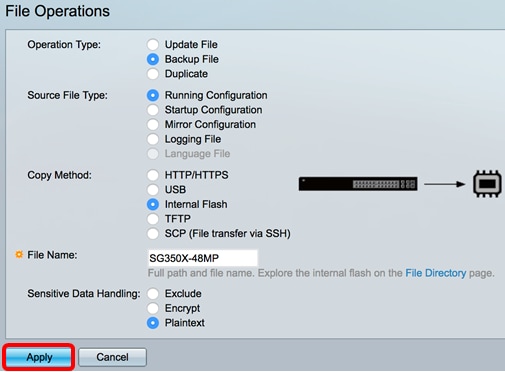
Al termine dell'operazione, nella pagina Operazioni sui file verrà visualizzato un messaggio di operazione riuscita.
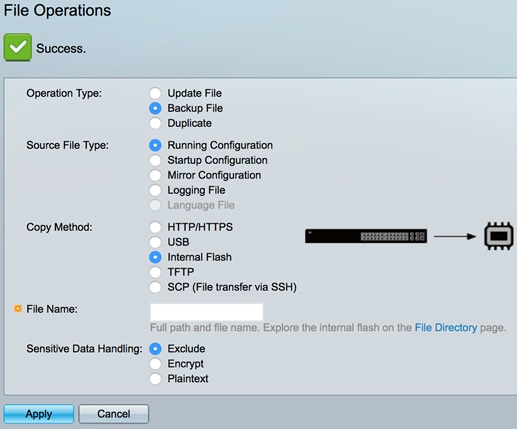
A questo punto, il backup del file di configurazione del sistema sullo switch dovrebbe essere stato eseguito correttamente mediante il metodo di copia Flash interno o USB.
Eseguire il backup di un file di configurazione del sistema tramite TFTP
Passaggio 1. Nell'area Copia metodo, fare clic sul pulsante di opzione TFTP. Il metodo TFTP viene scelto per scaricare o eseguire il backup del file di configurazione tramite il server TFTP. Il download o il backup dei file di configurazione viene eseguito in una rete protetta.

Passaggio 2. Fare clic su un pulsante di opzione nell'area Definizione server TFTP. Le opzioni sono:
- Per indirizzo IP: immettere l'indirizzo IP del server TFTP. In questo esempio, viene scelta questa opzione.
- Per nome: immettere il nome host del server TFTP. Se si sceglie questa opzione, andare al passaggio 4.

Passaggio 3. (Facoltativo) Se si sceglie Per indirizzo IP, scegliere Versione 4 (IPv4) o Versione 6 (IPv6) dall'area Versione IP. Se si sceglie la versione 6, specificare se IPv6 è un indirizzo locale o globale del collegamento nell'area Tipo di indirizzo IPv6. Se si tratta di un indirizzo locale del collegamento, scegliere l'interfaccia dall'elenco a discesa Interfaccia locale collegamento. Se si sceglie la versione 4, andare al passaggio 4.
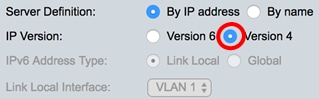
Nota: nell'esempio riportato di seguito, è stato scelto IP Version 4.
Passaggio 4. (Facoltativo) Se nel Passaggio 2 è stato selezionato Per nome, immettere il nome host del server TFTP nel campo Indirizzo/nome IP server. In caso contrario, immettere l'indirizzo IP.

Nota: nell'esempio, il file di configurazione verrà salvato nel server TFTP con indirizzo IP 192.168.100.147.
Passaggio 5. Immettere il nome del file di backup nel campo Destinazione. Nell'esempio viene usato SG350X-48MP.txt.

Passaggio 6. Nell'area Gestione dati sensibili, scegliere il modo in cui i dati sensibili devono essere inclusi nel file di backup. Le opzioni sono:
- Escludi: non include i dati sensibili nel backup.
- Crittografia: i dati sensibili vengono inclusi nel backup in forma crittografata.
- Testo normale: include i dati riservati nel backup in formato testo normale.
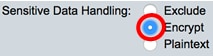
Nota: nell'esempio riportato di seguito, è stato scelto Encrypt. Verrà eseguito il backup di tutti i dati in forma crittografata.
Passaggio 7. Fare clic su Applica per avviare l'operazione di backup.

Al termine dell'operazione, nella pagina Operazioni sui file verrà visualizzato un messaggio di operazione riuscita.
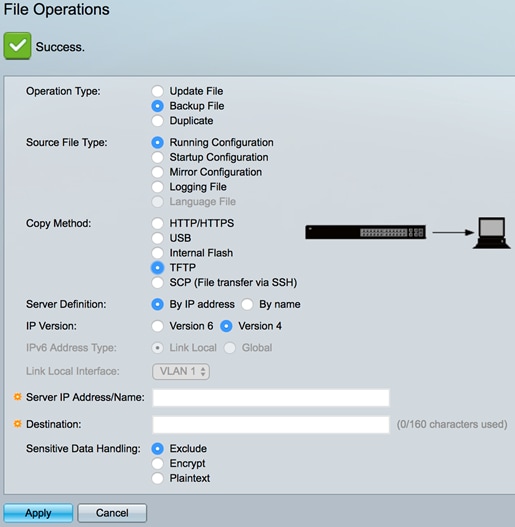
A questo punto, il backup del file di configurazione dello switch dovrebbe essere stato eseguito correttamente con il metodo di copia TFTP.
Backup di un file di configurazione del sistema con SCP (Over SSH)
Importante: prima di procedere con il metodo SCP, verificare che l'autenticazione del server SSH sia abilitata e che le impostazioni corrispondenti siano state configurate. Per istruzioni su come configurare le impostazioni di autenticazione SSH sullo switch, fare clic qui.
Passaggio 1. Nell'area Copy Method (Metodo di copia), fare clic sul pulsante di opzione SCP (Trasferimento file tramite SSH). Il metodo SCP viene scelto per scaricare o eseguire il backup del file di configurazione tramite Secure Shell (SSH). Il download o il backup dei file di configurazione viene eseguito in una rete protetta.

Passaggio 2. Verificare che l'autenticazione del server SSH remoto sia impostata su Enabled. Questa funzionalità autentica i server SSH e verifica che il server SSH previsto sia quello corretto. Per impostazione predefinita, è disabilitato. Anche se disabilitata, questa funzione non influirà sulle comunicazioni SSH per le operazioni sui file. Se la funzione è disattivata, fare clic su Modifica per attivarla.

Passaggio 3. Per specificare le credenziali SSH da usare quando si contatta l'host remoto, selezionare un pulsante di opzione nell'area di autenticazione del client SSH. Selezionare Use SSH Client System Credentials per utilizzare le credenziali SSH permanenti memorizzate sullo switch. Queste credenziali possono essere impostate per un uso futuro facendo clic su Credenziali di sistema, in modo da aprire la pagina di autenticazione utente SSH, oppure scegliere Use SSH Client One-Time Credentials per utilizzare le credenziali temporanee.
Nota: il nome utente e la password per le credenziali monouso non verranno salvati nel file di configurazione.
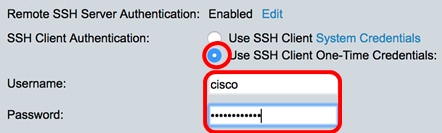
Nota: nell'esempio, viene scelto Use SSH Client One-Time Credentials e i dettagli del nome utente e della password vengono immessi di conseguenza.
Passaggio 4. Fare clic su un pulsante di opzione nell'area Definizione server SCP. Le opzioni sono:
- Per indirizzo IP: immettere l'indirizzo IP del server SCP. In questo esempio, viene scelta questa opzione.
- Per nome: immettere il nome host del server SCP. Se si sceglie questa opzione, andare al passo 6.
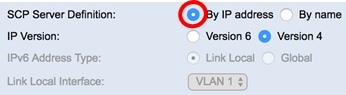
Passaggio 5. (Facoltativo) Se si sceglie Per indirizzo IP, scegliere Versione 4 (IPv4) o Versione 6 (IPv6) dall'area Versione IP. Se si sceglie la versione 6, specificare se IPv6 è un indirizzo locale o globale del collegamento nell'area Tipo di indirizzo IPv6. Se si tratta di un indirizzo locale del collegamento, scegliere l'interfaccia dall'elenco a discesa Interfaccia locale collegamento. Se si sceglie la versione 4, andare al passaggio 6.

Nota: nell'esempio riportato di seguito, è stato scelto IP Version 4.
Passaggio 6. (Facoltativo) Se nel Passaggio 4 è stato selezionato Per nome, immettere il nome host del server TFTP nel campo Indirizzo/nome IP server. In caso contrario, immettere l'indirizzo IP.
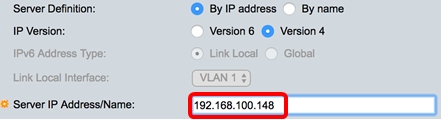
Nota: nell'esempio, il file di configurazione verrà salvato nel server SCP con l'indirizzo IP 192.168.100.148.
Passaggio 7. Immettere il nome del file di backup nel campo Destinazione. Nell'esempio, il file di configurazione del backup verrà salvato nel file SG350X-48MP.txt.

Passaggio 8. Nell'area Gestione dati sensibili, scegliere la modalità di inclusione dei dati sensibili nel file di backup. Le opzioni sono:
- Escludi: non include i dati sensibili nel backup.
- Crittografia: i dati sensibili vengono inclusi nel backup in forma crittografata.
- Testo normale: include i dati riservati nel backup in formato testo normale.
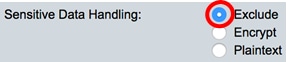
Nota: in questo esempio, viene scelto Escludi. Il file di backup non includerà dati riservati.
Passaggio 9. Fare clic su Applica per avviare l'operazione di backup.

Al termine dell'operazione, nella pagina Operazioni sui file verrà visualizzato un messaggio di operazione riuscita.

A questo punto, il backup del file di configurazione dello switch è stato eseguito correttamente con il metodo di copia SCP.
Per informazioni su come aggiornare un file di configurazione su uno switch, fare clic qui. Per duplicare un file di configurazione, fare clic qui per visualizzare le istruzioni.
Cronologia delle revisioni
| Revisione | Data di pubblicazione | Commenti |
|---|---|---|
1.0 |
12-Dec-2018 |
Versione iniziale |
 Feedback
Feedback